
આ સૂચનામાં નુકસાન થયેલી JPG ફાઇલો ફોટો અને બન્ને બંનેને અને વિંડોઝ પ્રોગ્રામ્સનો ઉપયોગ કરીને પુનઃસ્થાપિત કરવા માટે ઉપલબ્ધ પદ્ધતિઓ વિગતો આપે છે, જેમાંથી બે મફત છે. તે પણ ઉપયોગી થઈ શકે છે: શ્રેષ્ઠ મફત ડેટા પુનઃપ્રાપ્તિ પ્રોગ્રામ્સ.
JPG પુનઃપ્રાપ્તિ ફોટો ઓનલાઇન
ક્ષતિગ્રસ્ત જેપીજી ફાઇલોની એકમાત્ર સારી-કાર્યરત ઑનલાઇન સેવા પુનઃપ્રાપ્તિ સેવા અને અન્ય પ્રકારની છબીઓ જે હું શોધી શકું છું - pixrecoverica.com
આ સેવામાં સમસ્યા ખૂબ ચૂકવણી છે (ત્યાં પુનઃપ્રાપ્ત ફોટોની ટોચ પર મફતમાં વિશાળ વૉટરમાર્ક્સ છે), પરંતુ એક પ્લસ પણ છે: તે તમને તૃતીય-પક્ષ કાર્યક્રમોને સ્થાપિત કર્યા વિના, તૃતીય-પક્ષ કાર્યક્રમોને ઇન્સ્ટોલ કર્યા વિના, પુનઃસ્થાપિત કરવા માટે કેટલું શક્ય છે તેનું મૂલ્યાંકન કરવા માટે તે ઝડપથી તમને પરવાનગી આપે છે. આ જેપીજી (જોકે વોટરમાર્ક્સ સાથે, પરંતુ આપણે જોશું કે હા - આ ફાઇલ પુનઃસ્થાપિત કરવામાં આવી છે).
આ પ્રક્રિયા નીચે પ્રમાણે હશે:
- સાઇટ પર જાઓ https://online.officerecovery.com/ru/pixrecovery/ ફાઇલના પાથને સ્પષ્ટ કરો અને "સુરક્ષિત લોડિંગ અને પુનઃપ્રાપ્તિ" બટનને ક્લિક કરો.
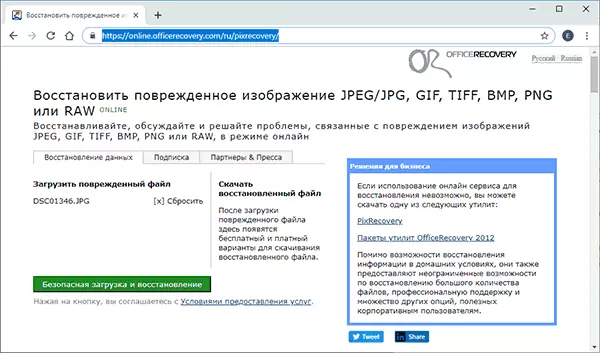
- થોડી રાહ જુઓ, અને પછી "પુનઃસ્થાપિત ફાઇલ મેળવો" ક્લિક કરો.
- એક નિદર્શન મફત પુનઃપ્રાપ્તિ પરિણામ ડાઉનલોડ કરો.
જો પરિણામે આપણે ઇચ્છિત સામગ્રી સાથે પુનઃપ્રાપ્ત ફાઇલ મેળવીએ છીએ (વૉટરમાર્ક નીચે આપેલા ફોટામાં દેખાય છે), અમે નિષ્કર્ષ કરી શકીએ છીએ કે ફાઇલ પુનઃસ્થાપનાને પાત્ર છે અને તમે તેને વધુ ગંભીરતાથી કરી શકો છો.
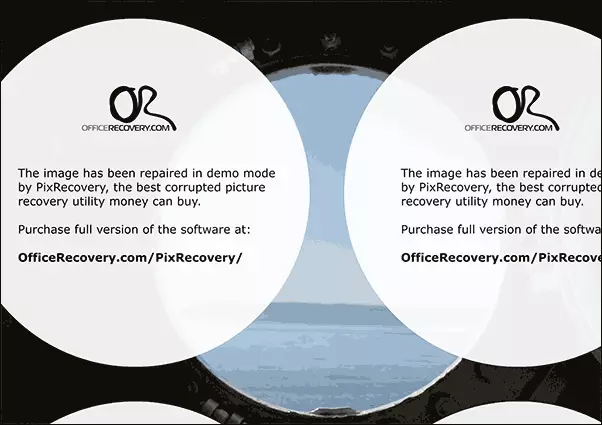
વધારામાં, તે જ સેવા તમારા સ્થાનિક કમ્પ્યુટર પર JPEG ને પુનઃસ્થાપિત કરવા માટે પિક્સ્રેવરી પ્રોગ્રામ પ્રદાન કરે છે, પણ મફતમાં પણ નહીં, તમે અહીં ટ્રાયલ સંસ્કરણને ડાઉનલોડ કરી શકો છો: http://www.officerecovery.com/pixrecovery/.
નુકસાન થયેલ JPG ફાઇલો માટે પુનઃપ્રાપ્તિ પ્રોગ્રામ્સ
કમનસીબે, મોટાભાગના પ્રોગ્રામ્સ કે જે તમને ક્ષતિગ્રસ્ત JPG ફોટા અને અન્ય છબીઓને પુનઃપ્રાપ્ત કરવાની મંજૂરી આપે છે, પરંતુ હું શોધવામાં સફળ રહ્યો છું અને બે નિયમિતપણે તમારા મફત ઉપયોગિતાઓનો કાર્ય કરે છે, તે નીચેની સૂચિમાં પ્રથમ છે.Jpegfix.
JPEGFix એ નુકસાનગ્રસ્ત JPG ફાઇલોને પુનઃસ્થાપિત કરવા માટે એક સંપૂર્ણ મફત ઉપયોગિતા છે: ફક્ત તે જ નહીં જે ખુલ્લી નથી, પણ કોઈપણ આર્ટિફેક્ટ્સથી પણ ખુલ્લી નથી. સામાન્ય રીતે, પ્રોગ્રામનો ઉપયોગ નીચે પ્રમાણે છે:
- "મેઇન" મેનૂમાં, JPEG લોડ કરો ક્લિક કરો અને ક્ષતિગ્રસ્ત ફાઇલને પાથનો ઉલ્લેખ કરો.
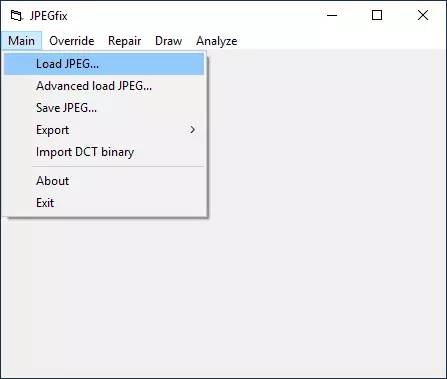
- પ્રોગ્રામ તાત્કાલિક તેને પુનર્સ્થાપિત કરવાનો પ્રયાસ કરે છે અને જો બધું આપમેળે થયું હોય, તો તમે તરત જ તમારી પુનઃપ્રાપ્ત ફાઇલને જોશો.
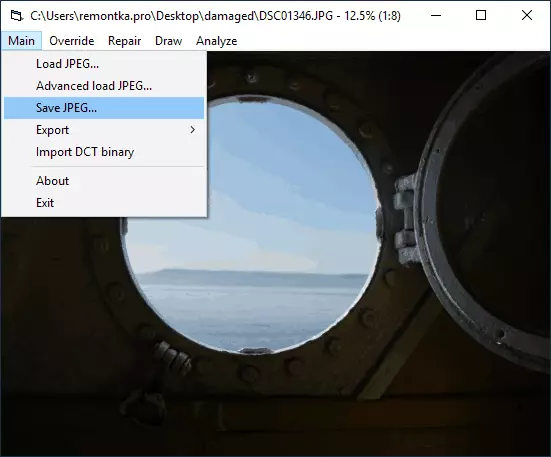
- મુખ્ય મેનુમાં, JPG પુનઃપ્રાપ્ત ફાઇલને સાચવો.
- ઉપરાંત, સમારકામ મેનૂમાં, JPG પુનઃસ્થાપિત કરવા માટે વધારાના સાધનો છે, જે વિવિધ આર્ટિફેક્ટ્સથી ખુલ્લી છે.
ના લેખકના સત્તાવાર પૃષ્ઠ: https://overquantum.livejournal.com/ - તમે તેના પર jpegfix જ ડાઉનલોડ કરી શકતા નથી, પણ ઉપયોગિતાના ઉપયોગને વધુ વિગતવાર પણ વાંચી શકો છો.
Jpegsnoop.
નિઃશુલ્ક JPEGSNOOPPOOP ઓપન સોર્સ પ્રોગ્રામ ફક્ત JPG ફાઇલોને પુનઃસ્થાપિત કરવા માટે જ નહીં, પણ અન્ય હેતુઓ માટે પણ બનાવવામાં આવ્યું છે. જો કે, અમે તેનો ઉપયોગ એક ફોટો ખોલવા અને બચાવવા માટે કરીશું જે ખોલતું નથી:
- વિકલ્પો પર જાઓ - સ્કેન સેગમેન્ટ મેનૂ અને સંપૂર્ણ IDCT આઇટમ તપાસો.
- ફાઇલ મેનૂમાં પ્રોગ્રામમાં, "ખુલ્લી છબી" પસંદ કરો અને ક્ષતિગ્રસ્ત JPEG ફાઇલને પાથનો ઉલ્લેખ કરો.
- જો તમે મેસેજ જુઓ છો "ફાઇલ JPEG માર્કરથી પ્રારંભ થયું નથી", પ્રોગ્રામ મેનૂમાં, ટૂલ્સ પસંદ કરો - છબી શોધ FWD (ફાઇલમાં નીચેની છબીને શોધો, ઘણી વખત વાપરી શકાય છે).
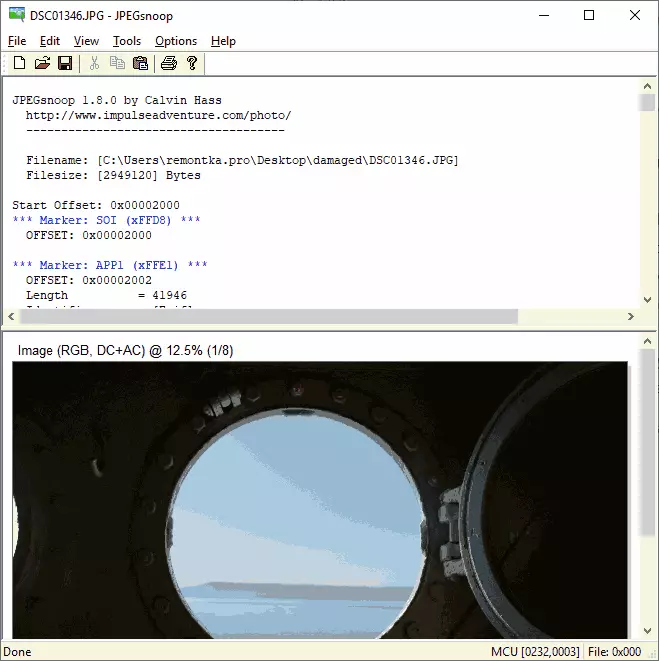
- જો સમાવિષ્ટો મળી આવે (પ્રોગ્રામ વિંડોના તળિયે મળી આવશે), ફાઇલને સાચવો: મેનૂમાં, સાધનો પસંદ કરો - નિકાસ જેપીઇજી. જો તમે નિકાસ વિંડોમાં "બધા JPEGS કાઢો" ચિહ્ન મૂકો છો, તો તમને ફાઇલમાં મળેલી બધી છબીઓ સાચવવામાં આવશે (એક JPEG ફાઇલમાં ત્યાં ઘણા હોઈ શકે છે).
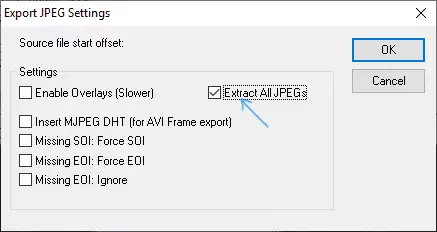
Jpegsnoop ડાઉનલોડ પૃષ્ઠ - https://github.com/impulseadventure/jpegsnoop/reles
ફોટો માટે તારાઓની સમારકામ
ફોટો માટે તારાઓની સમારકામ એ પેઇડ, પરંતુ જેપીઇજી ફોર્મેટ સહિત નુકસાન થયેલી છબી ફાઇલોને પુનઃપ્રાપ્ત કરવા માટે અસરકારક પ્રોગ્રામ છે. વિન્ડોઝ અને મેક ઓએસ માટે ઉપલબ્ધ મફત ટ્રાયલ તમને પરિણામો જોવા દે છે, પરંતુ તેમને બચાવી શકશે નહીં.
- મુખ્ય પ્રોગ્રામ વિંડોમાં, "ફાઇલ ઉમેરો" બટનને ક્લિક કરો અને સૂચિમાં ક્ષતિગ્રસ્ત ફાઇલો ઉમેરો.
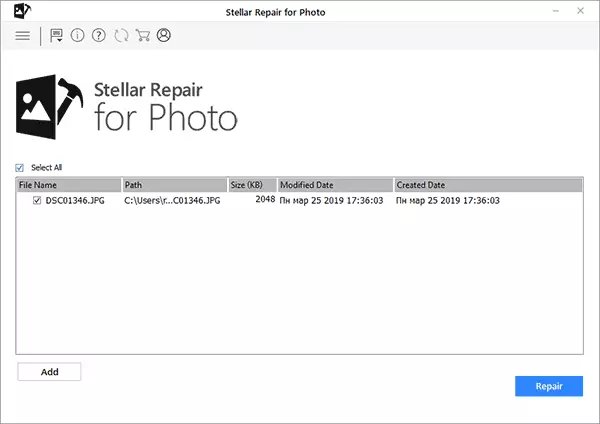
- "સમારકામ" બટન દબાવો અને પુનઃપ્રાપ્તિ પ્રક્રિયા માટે રાહ જુઓ.
- પરિણામોની સમીક્ષા કરો. પુનઃપ્રાપ્ત JPG સાચવવા માટે, તમારે પ્રોગ્રામની લાઇસેંસ કી ખરીદવી અને દાખલ કરવી પડશે.
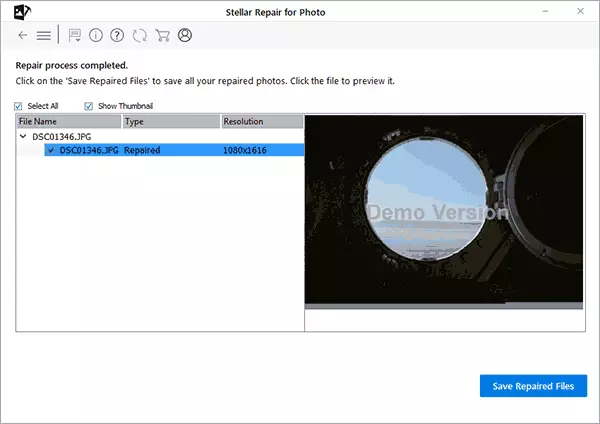
ફોટો માટે અધિકૃત સાઇટ સ્ટેલર રિપેર https://www.telarinfo.com/jpeg-repair.php
જેપીઇજી પુનઃપ્રાપ્તિ પીઆર.
મફત સંસ્કરણમાં જેપીઇજી પુનઃપ્રાપ્તિ પ્રો તમને પુનઃસ્થાપિત JPG ફાઇલોને પુનઃસ્થાપિત કરવા અને સાચવવાની મંજૂરી આપે છે, પરંતુ તે છબીની ટોચ પર વોટરમાર્ક્સને લાગુ કરે છે. પ્રોગ્રામનો ઉપયોગ કરવાની પ્રક્રિયા નીચે પ્રમાણે છે:
- ટોચ પરના ક્ષેત્રમાં, નુકસાન થયેલ JPG ફાઇલોવાળા ફોલ્ડરને સ્પષ્ટ કરો. જો જરૂરી હોય તો, "સ્કેન સબફોલ્ડર" આઇટમ (સ્કેન નેસ્ટેડ ફોલ્ડર્સને સ્કેન કરો) ઉજવો.
- અમે પરિણામની અપેક્ષા રાખીએ છીએ અને તમને પુનઃસ્થાપિત કરવા માટેના ફોટાને પ્રકાશિત કરીએ છીએ. આઉટપુટ ફોલ્ડર ફીલ્ડમાં, ફોલ્ડરને નિર્દિષ્ટ કરો જ્યાં તમે પુનઃપ્રાપ્ત ફોટાને સાચવવા અને પુનઃપ્રાપ્ત કરો બટન દબાવો.
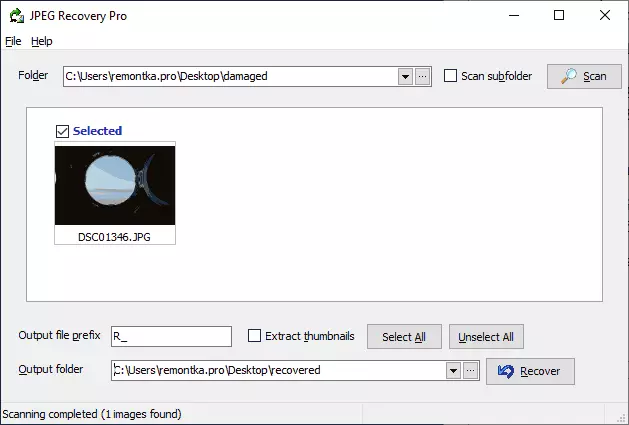
- નોંધણી વગર પુનઃસ્થાપિત કરતી વખતે, અમે પરિણામને સંપૂર્ણ રીઝોલ્યુશનમાં મેળવીશું, પરંતુ વોટરમાર્ક્સ સાથે.
તમે સત્તાવાર સાઇટ https://www.hketech.com/jpeg- estickscovery / download.php માંથી JPEG પુનઃપ્રાપ્તિ પ્રો ડાઉનલોડ કરી શકો છો
સોફ્ટોર્બિટ્સ પિક્ચર ડોક્ટર (જેપીઇજી રિપેર)
Softorbits ચિત્ર ડૉક્ટર રશિયન-ભાષા વપરાશકર્તા માટે સસ્તી JPG ફાઇલ પુનઃપ્રાપ્તિ કાર્યક્રમ હોઈ શકે છે. ઉપયોગ માટે પ્રક્રિયા:
- રેસ્ક્યૂ - લેંગ્વેજ મેનૂમાં પ્રોગ્રામમાં રશિયન ઇન્ટરફેસ ભાષાને સક્ષમ કરો.
- "ફાઇલો ઉમેરો" બટનને ક્લિક કરો અને સૂચિમાં ઉમેરો દૂષિત JPG ફાઇલો (PSD પણ સપોર્ટેડ છે).
- આઉટપુટ ડિરેક્ટરી ફીલ્ડમાં, ફોલ્ડરને સ્પષ્ટ કરો જ્યાં ફાઇલોને સાચવી શકાય.
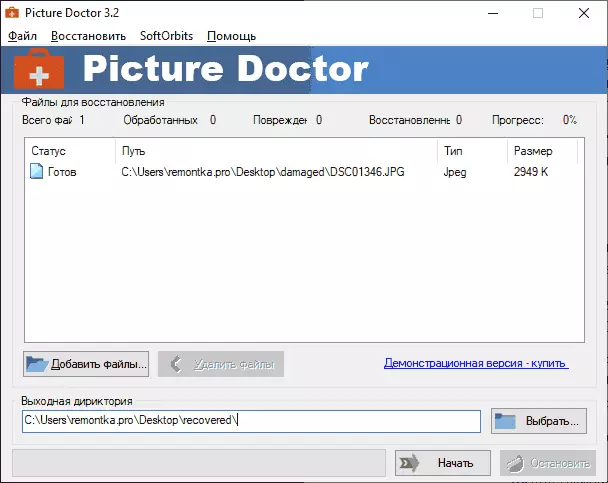
- "પ્રારંભ કરો" બટન દબાવો. ફાઇલો આપમેળે પ્રક્રિયા કરવામાં આવશે અને તમે ઉલ્લેખિત ફોલ્ડરમાં સાચવી રાખશો. પ્રોગ્રામ ખરીદવા વિશેની માહિતી સાથે મોટા કાળા લંબચોરસ સાથે.
ચિત્ર ડૉક્ટરના ટ્રાયલ સંસ્કરણને લોડ કરવા અને લાઇસન્સના સંપાદન માટે સત્તાવાર સાઇટ - https://www.softorbits.ru/picdoctor/
આરામદાયક ફાઇલ સમારકામ.
કૉમ્ફિ ફાઇલ સમારકામ એ અન્ય છે જે ક્ષતિગ્રસ્ત ફાઇલો માટે મફત પુનઃપ્રાપ્તિ પ્રોગ્રામ નથી, જેમાં JPG માટે યોગ્ય છે, ઉત્પાદન કી દાખલ કર્યા વિના બચત ઉપલબ્ધ નથી. રશિયન માં ઉપલબ્ધ. હકીકત એ છે કે તે લાંબા સમયથી અપડેટ કરવામાં આવ્યું નથી, તે યોગ્ય રીતે કામ કરવાનું ચાલુ રાખે છે.
- પ્રોગ્રામ ચલાવો અને તમે જે ફાઇલને પુનર્સ્થાપિત કરવા માંગો છો તે પસંદ કરો. "વિશ્લેષણ" અથવા "અભ્યાસ" બટનને ક્લિક કરો (બીજો વિકલ્પ વધુ લાંબો કરવામાં આવે છે, પરંતુ વધુ વખત હકારાત્મક પરિણામ આપે છે).
- વિશ્લેષણ પૂર્ણ કર્યા પછી, જો તમે JPG ફાઇલની ગ્રાફિક સામગ્રીને શોધવામાં સફળ થાવ, તો તમે તેને પ્રોગ્રામ વિંડોના તળિયે પૂર્વાવલોકન ફલકમાં જોશો. એક ફાઇલ એકથી વધુ છબી મળી શકે છે.
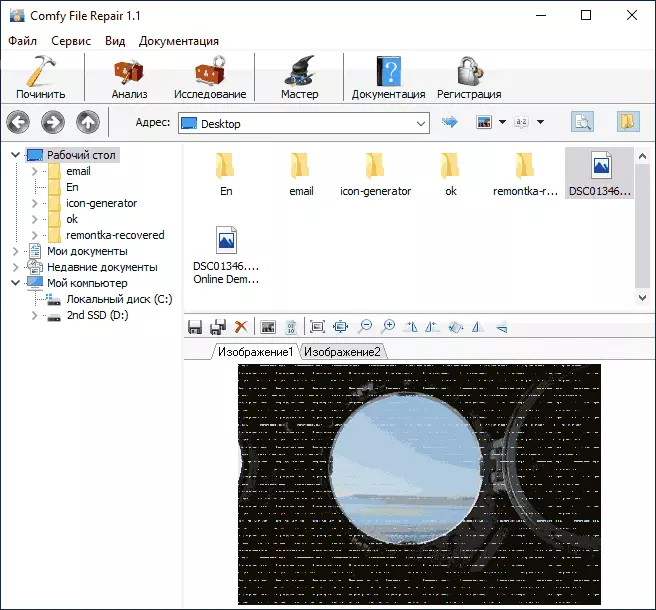
- પુનઃપ્રાપ્ત ફાઇલને સાચવવા માટે સેવ બટનોનો ઉપયોગ કરો. પ્રોગ્રામની નોંધણી કર્યા વિના, બચત કામ કરશે નહીં.
હું આશા રાખું છું કે સામગ્રી ઉપયોગી છે અને તમારા ફોટાને યોગ્ય સ્વરૂપમાં પરત કરવાની મંજૂરી આપે છે. કમનસીબે, તે હંમેશા શક્ય નથી: કેટલીકવાર ફાઇલો ખૂબ જ ક્ષતિગ્રસ્ત હોય છે અને તેમની પુનઃપ્રાપ્તિ શક્ય નથી.
